相信已经很少有人用光驱来安装操作系统了,把U盘或移动硬盘制作成系统安装启动盘即可进行操作系统安装。MS酋长之前已经陆续介绍了大量的Win10系统U盘安装盘制作工具,包括:微软官方的......
如何把Windows Server 2008 R2 域控升级到Windows Server 2012 R2
一直想把我的一台联想WQ R520 G7从Windows Server 2008 R2升级到2012,但因为是一台域控,所以没敢贸然,随着server 2012 R2的发布,终于按捺不住,小试了一把。
升级前的准备工作:
我们知道要把一台不同版本的Server加入域或升级,都要为其准备林架构。为 Windows Server 2012 R2 准备林架构的步骤:
1.以 Enterprise Admins、Schema Admins 和 Domain Admins 组成员身份登录到架构主机。
2.将 Windows Server 2012 R2 DVD 插入到 CD 或 DVD 驱动器。将 \support\adprep 文件夹的内容复制到
架构主机上的 Adprep 文件夹。
3.打开命令提示符,然后将目录更改到 Adprep 文件夹。
4.在命令提示符下,键入以下内容,然后按 Enter:
adprep /forestprep /forest
出现如下画面:
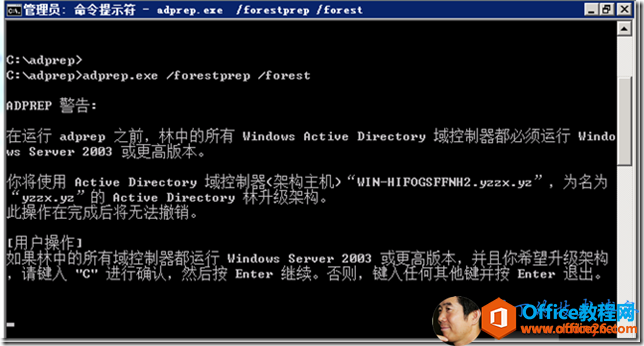
按C后:
目前的架构版本为 56
将架构升级到版本 69
正在验证文件签名
连接到“WIN-HIFOGSFFNH2.yzzx.yz”
用 SSPI 作为当前用户登录
从“C:\adprep\sch57.ldf”文件导入目录
加载条目……………..
成功地修改了 16 个条目。
命令已成功完成
正在验证文件签名
连接到“WIN-HIFOGSFFNH2.yzzx.yz”
用 SSPI 作为当前用户登录
从“C:\adprep\sch58.ldf”文件导入目录
加载条目….
成功地修改了 19 个条目。
命令已成功完成
正在验证文件签名
连接到“WIN-HIFOGSFFNH2.yzzx.yz”
用 SSPI 作为当前用户登录
从“C:\adprep\sch59.ldf”文件导入目录
加载条目……………………….
成功地修改了 46 个条目。
命令已成功完成
正在验证文件签名
连接到“WIN-HIFOGSFFNH2.yzzx.yz”
用 SSPI 作为当前用户登录
从“C:\adprep\sch60.ldf”文件导入目录
加载条目…………
成功地修改了 57 个条目。
命令已成功完成
正在验证文件签名
连接到“WIN-HIFOGSFFNH2.yzzx.yz”
用 SSPI 作为当前用户登录
从“C:\adprep\sch61.ldf”文件导入目录
加载条目……
成功地修改了 62 个条目。
命令已成功完成
正在验证文件签名
连接到“WIN-HIFOGSFFNH2.yzzx.yz”
用 SSPI 作为当前用户登录
从“C:\adprep\sch62.ldf”文件导入目录
加载条目……
成功地修改了 67 个条目。
命令已成功完成
正在验证文件签名
连接到“WIN-HIFOGSFFNH2.yzzx.yz”
用 SSPI 作为当前用户登录
从“C:\adprep\sch63.ldf”文件导入目录
加载条目……
成功地修改了 72 个条目。
命令已成功完成
正在验证文件签名
连接到“WIN-HIFOGSFFNH2.yzzx.yz”
用 SSPI 作为当前用户登录
从“C:\adprep\sch64.ldf”文件导入目录
加载条目…….
成功地修改了 78 个条目。
命令已成功完成
正在验证文件签名
连接到“WIN-HIFOGSFFNH2.yzzx.yz”
用 SSPI 作为当前用户登录
从“C:\adprep\sch65.ldf”文件导入目录
加载条目…………………..
成功地修改了 100 个条目。
命令已成功完成
正在验证文件签名
连接到“WIN-HIFOGSFFNH2.yzzx.yz”
用 SSPI 作为当前用户登录
从“C:\adprep\sch66.ldf”文件导入目录
加载条目……
成功地修改了 105 个条目。
命令已成功完成
正在验证文件签名
连接到“WIN-HIFOGSFFNH2.yzzx.yz”
用 SSPI 作为当前用户登录
从“C:\adprep\sch67.ldf”文件导入目录
加载条目……
成功地修改了 110 个条目。
命令已成功完成
正在验证文件签名
连接到“WIN-HIFOGSFFNH2.yzzx.yz”
用 SSPI 作为当前用户登录
从“C:\adprep\sch68.ldf”文件导入目录
加载条目………………………….
成功地修改了 140 个条目。
命令已成功完成
正在验证文件签名
连接到“WIN-HIFOGSFFNH2.yzzx.yz”
用 SSPI 作为当前用户登录
从“C:\adprep\sch69.ldf”文件导入目录
加载条目…..
成功地修改了 144 个条目。
命令已成功完成
Adprep 成功更新了全林性信息。
这个是我的服务器,不同的配置表现会不一样。
以下是配置过程,不过多说明,只是“下一步”下一步“。
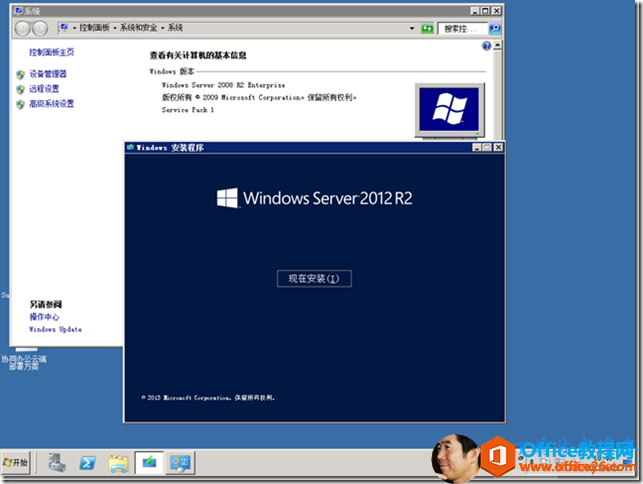
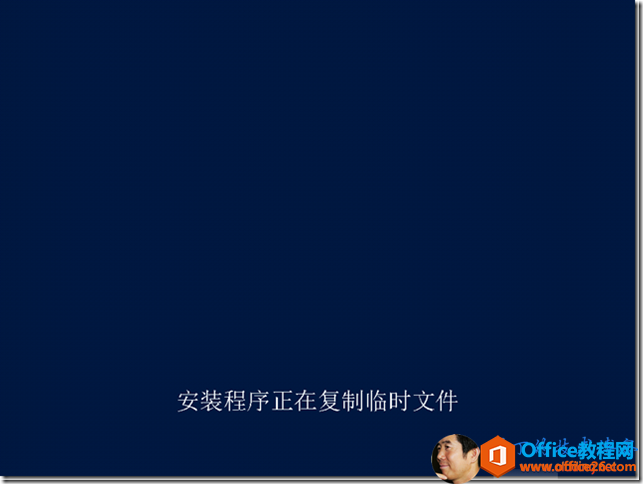
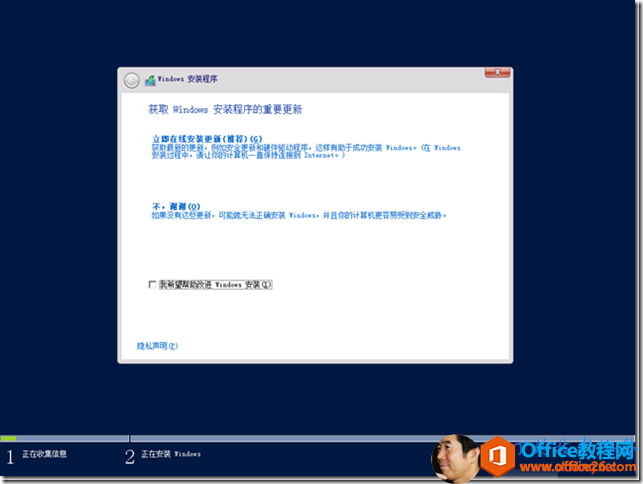
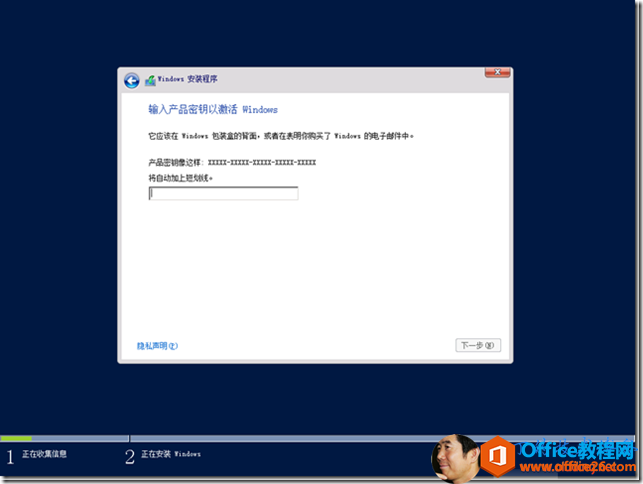
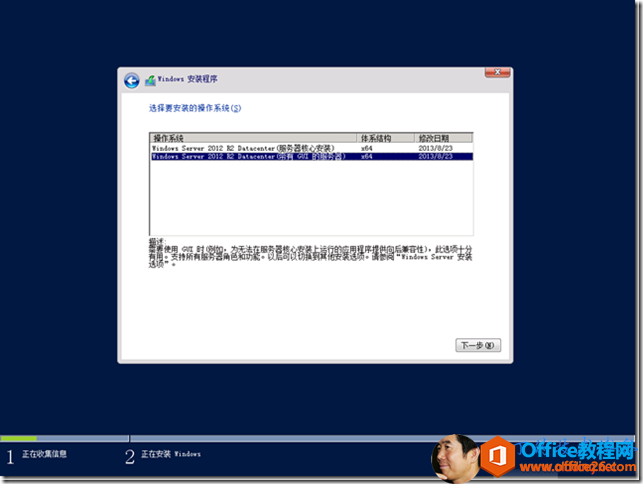
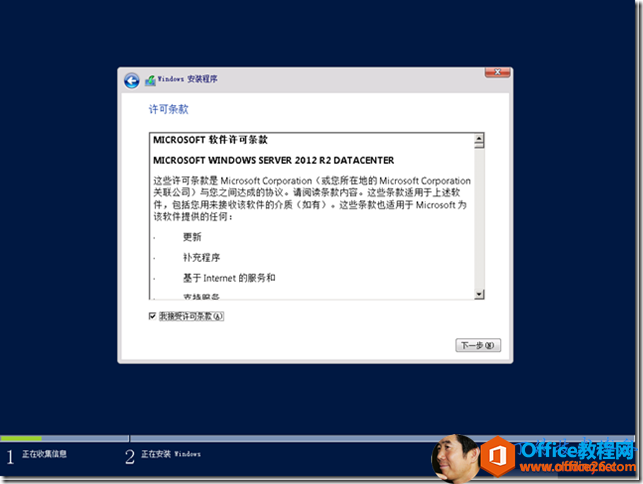
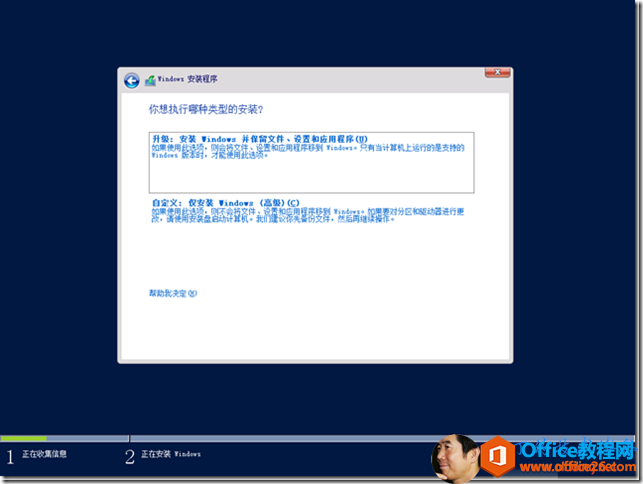
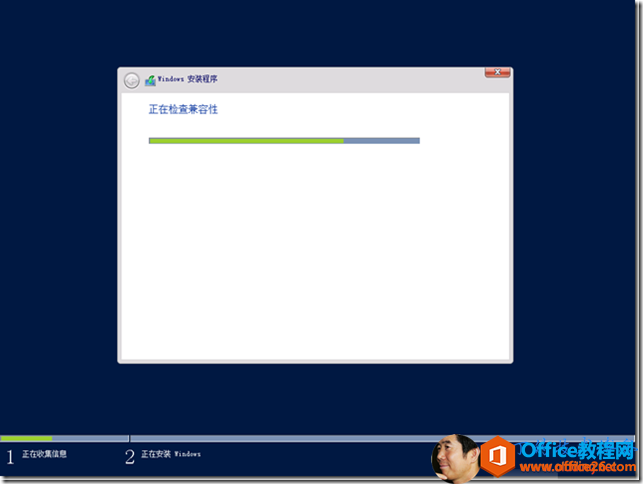
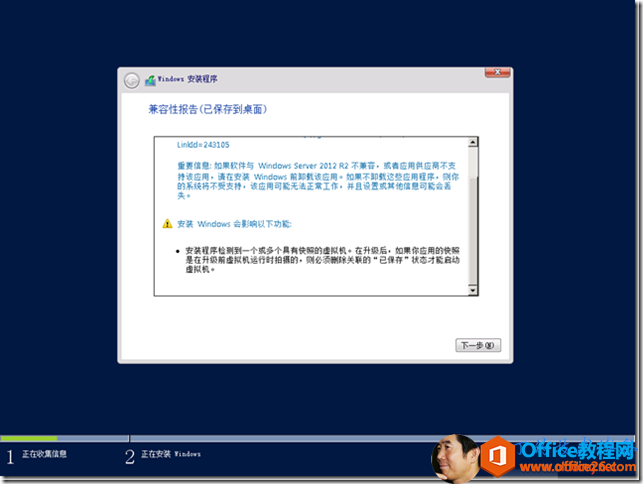
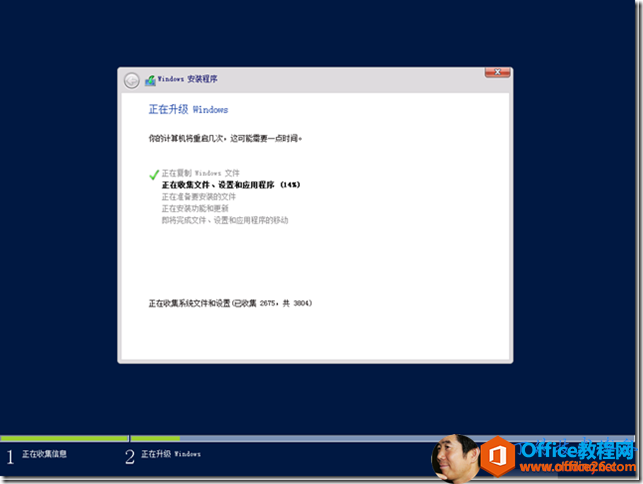
成功:
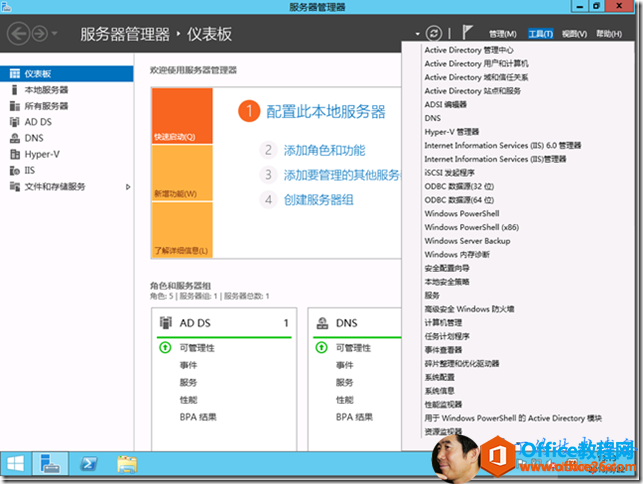
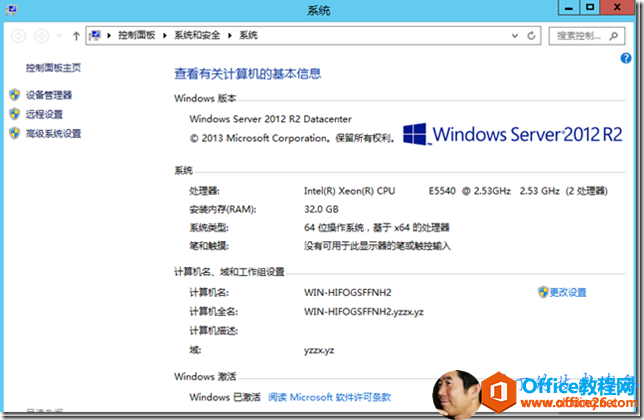
发现,比想像的要简单多了。
标签: 如何把WindowsServer2008域控升级到2012
相关文章
- 详细阅读
-
如何为Win10家庭版开启组策略编辑器功能详细阅读

经常访问Win10专业网的朋友在看到需要编辑组策略的文章时,会发现,每一个教程都提供了两种方法:方法一是配置组策略;方法二是修改注册表。而两种方法的效果则是相同的。之所以这样,......
2022-04-19 316 组策略编辑器
-
Win10下如何使用DISM命令修复Windows映像详细阅读

DISM工具是一个部署映像服务和管理工具,已经陆续分享了一些DISM工具应用技巧。实际上使用DISM工具还可以修复损坏的Windows映像,下面我们来看一下微软官方的使用DISM工具修复Windows映像教程:......
2022-04-19 55 DISM命令 修复Windows映像
- 详细阅读
- 详细阅读



